Konfiguracja AppGuard'a z Sandboxie
Otwieramy program AppGuard następnie klikamy przycisk Customize , teraz przechodzimy do zakładki PowerApps i dodajemy te 4 pliki (znajdują się w lokalizacji-folderze gdzie zainstalowaliśmy Sandboxie)
Teraz przejdzimy do zakładki User-Space i tam dodajemy kontener Sandboxie (domyślna lokalizacja kontenera sandboxie to c:\Sandbox, przy include zaznacz na YES , dodanie kontenera do ochrony Appguard'a nie jest wymagane, ale jak dodamy to zwiększymy ochronę bo AppGuard będzie monitorował ten kontener/piaskownicę .
Kontener Sandboxie znajduje się domyślnie w C:Sandbox więc powinno wyglądać tak jak na zdjęciu.
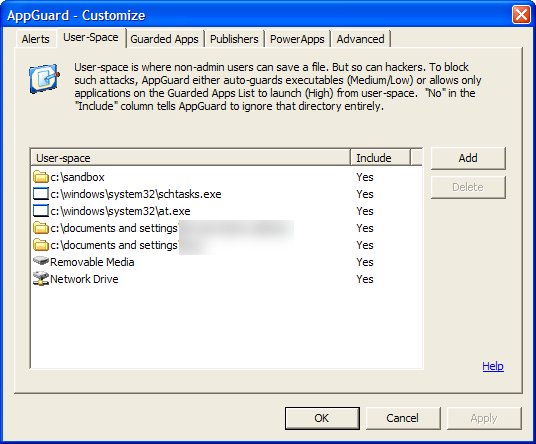
Potem przejdzimy do zakładki Guarded Apps i klikamy na Settings, dodajemy tam kontener Sandboxie i wybieramy przy nim Read/Write.
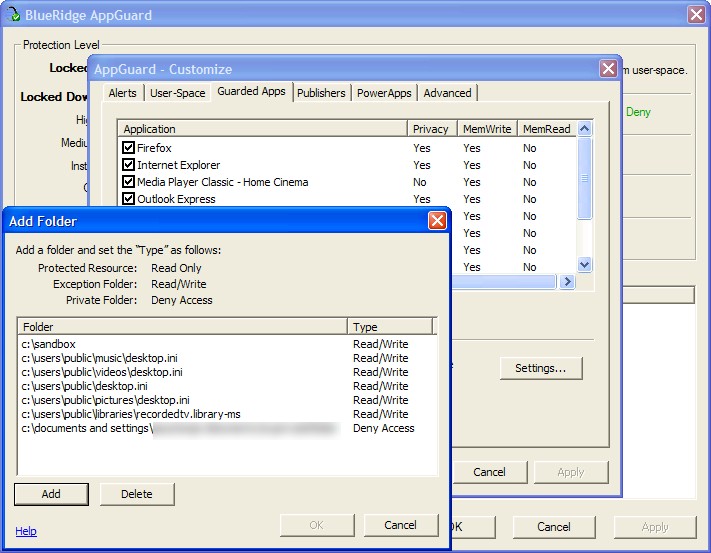
To by było na tyle.
Otwieramy program AppGuard następnie klikamy przycisk Customize , teraz przechodzimy do zakładki PowerApps i dodajemy te 4 pliki (znajdują się w lokalizacji-folderze gdzie zainstalowaliśmy Sandboxie)
SandboxieCrypto.exe = Sandboxie COM Services (CryptSvc)
SandboxieDcomLaunch = Sandboxie COM Services (DCOM)
SandboxieRpcSs.exe = Sandboxie COM Services (RPC)
SbieCtrl.exe = Sandboxie Control
Teraz przejdzimy do zakładki User-Space i tam dodajemy kontener Sandboxie (domyślna lokalizacja kontenera sandboxie to c:\Sandbox, przy include zaznacz na YES , dodanie kontenera do ochrony Appguard'a nie jest wymagane, ale jak dodamy to zwiększymy ochronę bo AppGuard będzie monitorował ten kontener/piaskownicę .
Kontener Sandboxie znajduje się domyślnie w C:Sandbox więc powinno wyglądać tak jak na zdjęciu.
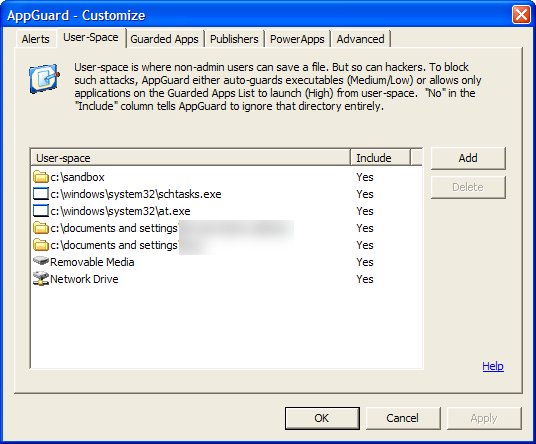
Potem przejdzimy do zakładki Guarded Apps i klikamy na Settings, dodajemy tam kontener Sandboxie i wybieramy przy nim Read/Write.
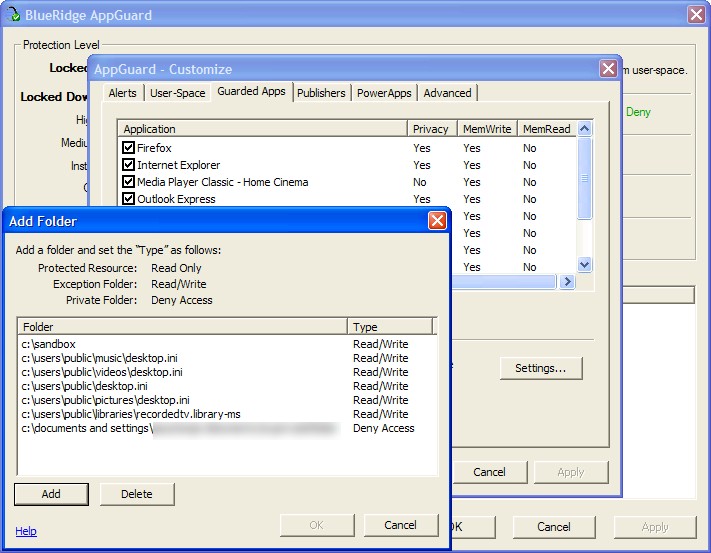
To by było na tyle.
